Всем привет! Сегодня я подробно расскажу вам, как создать свою собственную группу в Стиме. На самом деле там нет ничего сложного и с этим справится любой. Я постарался описать все максимально подробно, но, если у вас возникнут какие-то дополнительные вопросы – пишите их в комментариях, и я постараюсь вам помочь.
ШАГ 1: Создание
Давайте посмотрим на примере, как создать группу в Стим. Я напишу короткую пошаговую инструкцию со скриншотами.
Читаем – как написать в поддержку Steam.
- Откройте программу.
- Нажмите по вашему нику в списке вкладок, там, где находится «Магазин», «Библиотека» и «Сообщество».
- Из выпадающего списка выберите пункт «Группы».
- Пролистайте в самый низ и кликните по кнопке «Создать группу».
- Вводим «Название группы», «Аббревиатуру» и концовку ссылки. Очень важно, чтобы все данные были уникальные, поэтому вы можете сразу же «Проверить доступность» введенного названия. Не забудьте выбрать галочку, если хотите, чтобы группа была открытой и к ней мог присоединиться любой участник. В конце жмем «Создать».
- Еще раз проверьте информацию, чтобы названия были введены верно – особенно это касается ссылки. Жмем «Создать».
ШАГ 2: Добавление данных и редактирование
В целом группа создана, и вы можете уже работать. Для начала я советую очень внимательно ввести заголовок группы и описание. Если вы не видите такое же окно, как у меня – нажмите «Редактировать профиль группы».
Читаем – как добавить друга в Steam.
Обязательно укажите «Язык» группы. «Страну» можно не указывать. Ниже впишите название игры, с которой будет связана группа, если это нужно. Дополнительно советую загрузить «Аватар» с размером:
184 х 184
Также здесь есть дополнительные команды, такие как «Сделать объявление» или «Запланировать события». В целом ничего сложного там нет, поэтому подробно расписывать их не буду. На странице группы также есть вкладки, где можно добавлять и удалять участников, читать комментарии и назначать кураторов.
Не забывайте, что на нашем портале WiFiGiD.RU вы всегда можете обратиться за бесплатной помощью к специалистам. Достаточно подробно опишите свой вопрос или проблему в комментариях, и мы придем к вам на помощь. Всем добра и берегите себя!
Видео


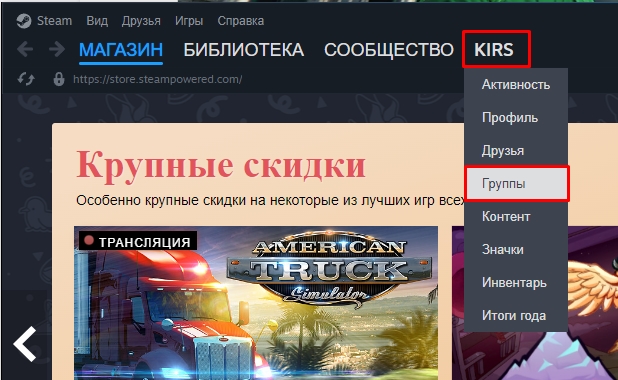
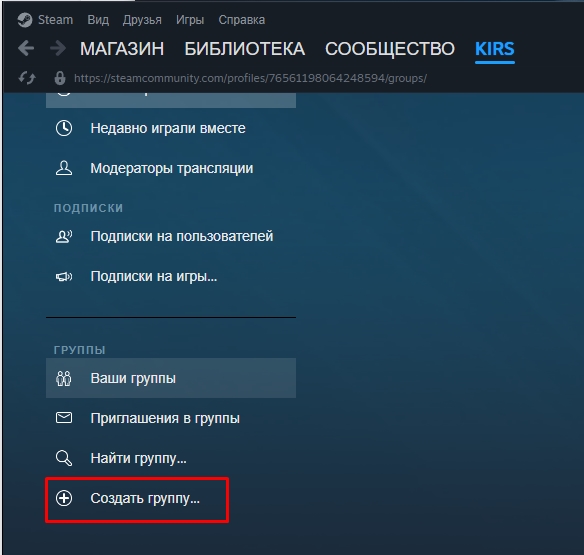
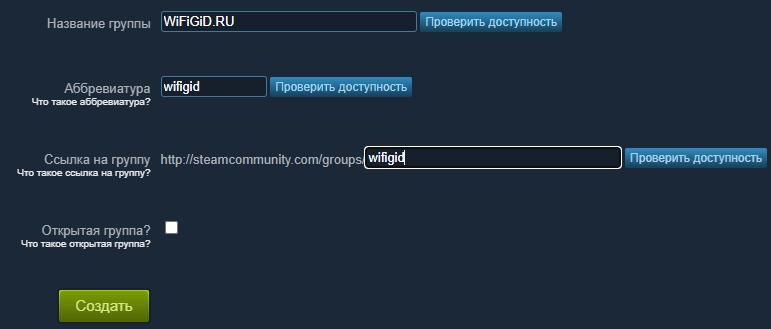
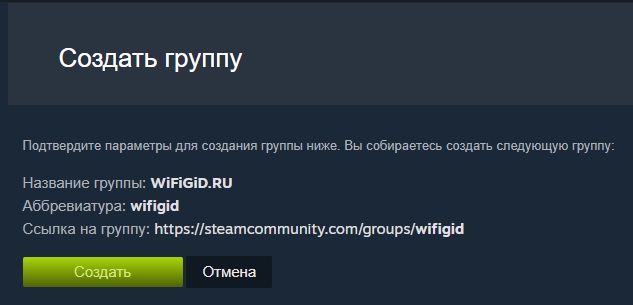
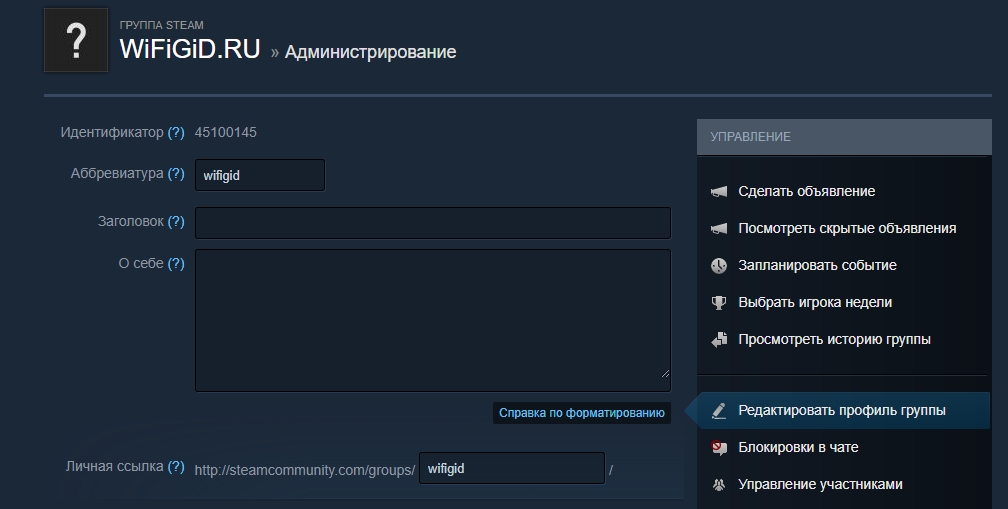
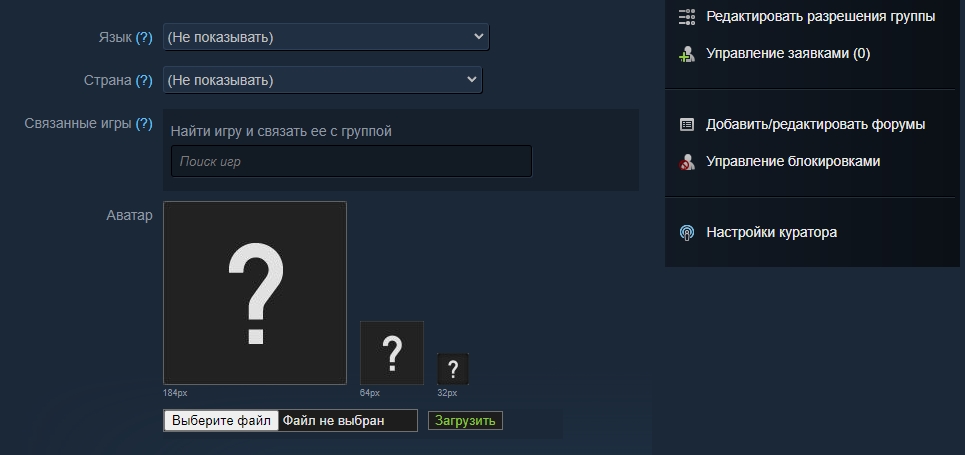
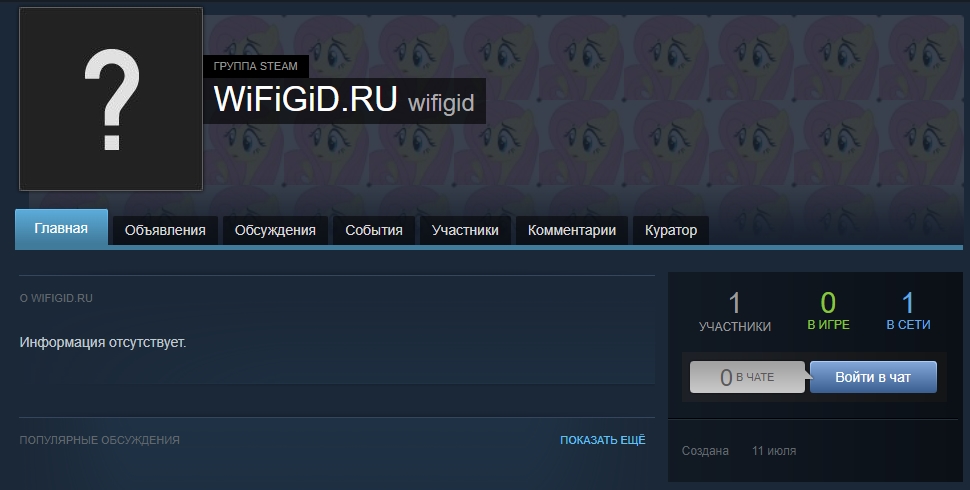





Ну все. Теперь у меня свое сообщество по майнкрафт
Хорошая инструкция. Быстро и понятно, спасибо
Создал группу для клана. Намного удобнее стало общаться.